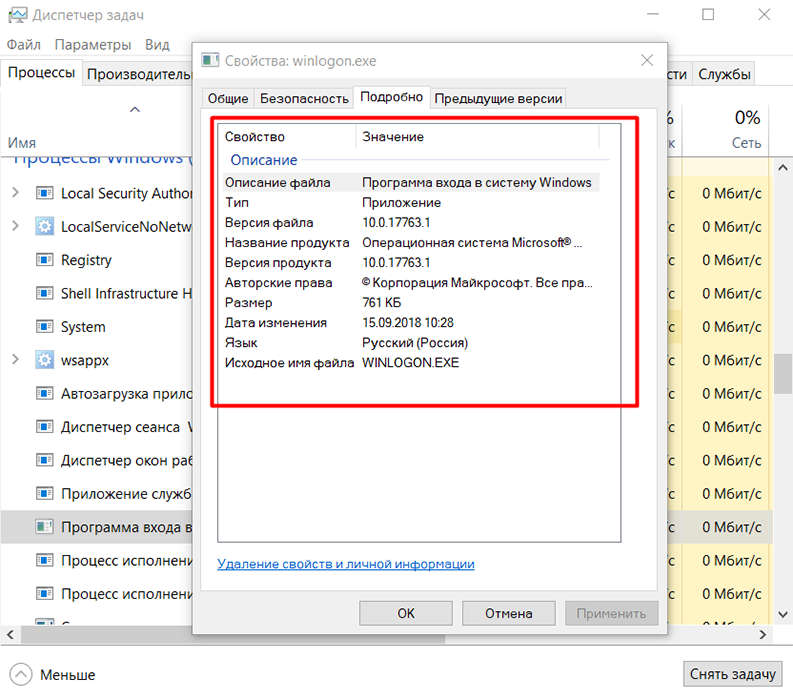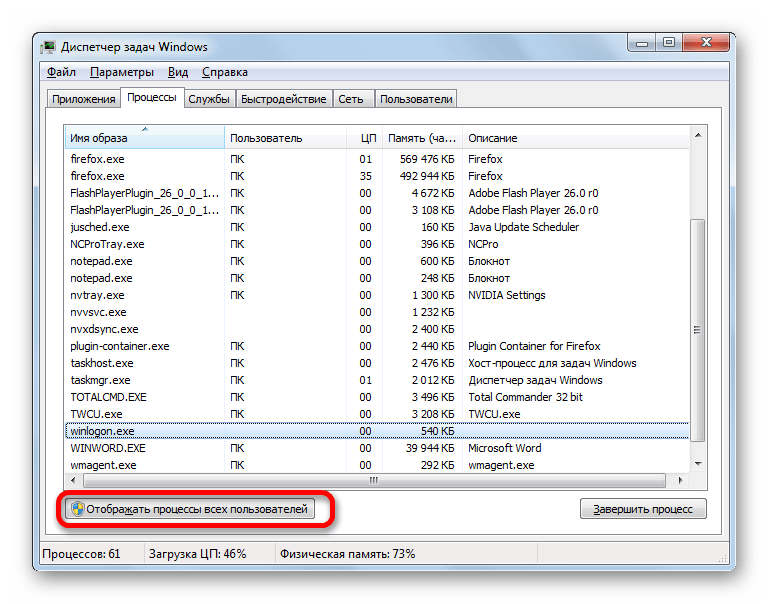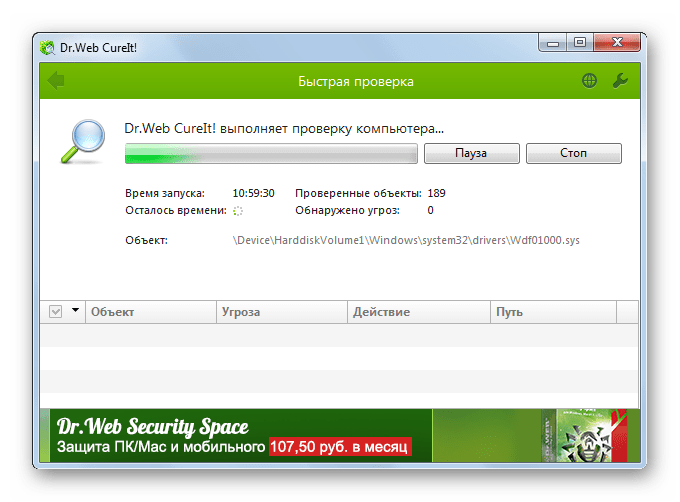- Winlogon exe что это за процесс
- Нужно ли его отключать?
- Что произойдет, если я его отключу?
- Вирус ли это?
- Как проверить его подлинность
- Процесс winlogon.exe в Windows — что это?
- Функции программы
- Особенности
- winlogon.exe — Что это за процесс в Windows 10/7
- winlogon.exe — Что это такое и как работает в Windows 10/7
- Местонахождения winlogon.exe в Windows
- Winlogon.exe: что это за процесс и в чём причины его нагрузки на систему
- Что это
- Почему создаётся нагрузка
- Процесс WINLOGON.EXE
- Сведения о процессе
- Основные задачи
- Размещение файла
- Подмена вредоносной программой
Winlogon exe что это за процесс
Winlogon.exe — это системный процесс, который выполняет процедуры выхода и входа на вашем компьютере. Он относится к классу важных или критических компонентов, которые работают в фоновом режиме.
Когда вы пытаетесь войти в Windows, процедура запускается, чтобы загрузить профиль пользователя в реестр. Благодаря этому программы получают доступ к ключам в записи HKEY_CURRENT_USER. Конечно, эти ключи различаются в зависимости от личности пользователя, который их контролирует.
Winlogon всегда определяет, когда пользователь нажимает комбинацию клавиш CTRL, ALT и Delete, и гарантирует, что ваш экран входа в систему подлинный. Благодаря этой настройке подмена невозможна, поскольку ядро начинает обработку доверенного входа в систему после инициализации последовательности или использования назначенной кнопки.
Эта настройка по умолчанию неактивна на компьютерах под управлением клиентских версий Windows, поскольку Microsoft считает, что процедура требует от обычного пользователя слишком больших усилий, чем она того стоит. Независимо от этого, если безопасность является вашим главным приоритетом, вы всегда можете настроить свою ОС так, чтобы она требовала нажатия клавиш CTRL, ALT и Delete перед входом.
Так как процедура всегда активна, Microsoft настроила ее для наблюдения за работой мыши и клавиатуры. Когда она подтверждает, что вы были неактивны на вашем ПК в течение определенного периода, она заблокирует ваш компьютер для предотвращения несанкционированного доступа. Она также может загрузить заставки при необходимости и выполняет много других жизненно важных операций, которые необходимы для того, чтобы ваш ПК работал должным образом.
Нужно ли его отключать?
Нет, вы не должны отключать его. В конце концов, это критически важный компонент — он должен работать постоянно. Кроме того, это вряд ли когда-либо побеспокоит вас. Он всегда запущен в фоновом режиме и использует очень мало системных ресурсов. Он также выполняет свои обязанности, не требуя от вас никакой информации. Поэтому зачем тратить свои усилия на такую операцию, которая не дает ничего положительного?
Если вы идете против всего, что мы сказали, и решите завершить процесс из приложения «Диспетчер задач», то система покажет сообщение о том, что ваши действия приведут к тому, что ОС выйдет из строя или закроется.
Что произойдет, если я его отключу?
Если вы надеялись увидеть прямые инструкции о том, как завершить winlogon, извините за то, что разочаровали вас по понятным причинам. Если вы все-таки решите отбросить осторожность, проигнорировав предупреждения, и перейдете к завершению операции, мы ожидаем, что ваш экран погаснет или произойдет аналогичное событие в том же направлении.
Теоретически, ваша ОС должна запускать Winlogon при загрузке вашего компьютера. Если Windows испытывает серьезные трудности или внезапно терпит неудачу в своих попытках выполнить такие операции, вы увидите синий экран ошибки смерти. Код ошибки, обычно связанный с такими событиями равен 0xC000021A.
Вирус ли это?
Нет. Многие пользователи часто с подозрением относятся к процессам, о которых они ничего не знают. Тем не менее, Winlogon является стандартным компонентом. Вы не должны удивляться, увидев его запущенным в перечне элементов, которые вы обнаружите при открытии приложения Task Manager.
Как проверить его подлинность
Вы можете выполнить простую операцию, чтобы убедиться в этом. Если компонент, который вы видите, является подлинным, он должен находиться в следующем каталоге на вашем ПК:
C: \ Windows \ System32
Следуйте этим инструкциям:
Откройте приложение «Диспетчер задач». После открытия окна программы вы должны увидеть приложение входа в Windows в списке элементов на вкладке «Процессы». Чтобы убедиться, что файл, который вы видите, является подлинным, щелкните по нему правой кнопкой мыши и выберите «Открыть местоположение файла» из списка доступных вариантов.
Файл, который вы видите в каталоге C: \ Windows \ System32 настолько подлинный, насколько это возможно. Нет веских причин для его удаления. Вы наверняка не хотите причинять вред вашей системе, выполняя ненужную процедуру удаления файла.
Если вы нашли файл в каталоге, отличном от указанного, то есть все основания для беспокойства. Существует большая вероятность того, что вирус или вредоносный элемент маскируется под эту процедуру, чтобы скрыться на заднем плане и обмануть вас. Вредоносные программы иногда используют такой камуфляж, чтобы скрыть личность и остаются незамеченными, пока они наносят серьезный ущерб своему хозяину.
Вы всегда можете запустить полное сканирование на наличие вирусов, чтобы обнаружить все угрозы, если вас беспокоит состояние вашего компьютера.
Процесс winlogon.exe в Windows — что это?
Запуск операционной системы Windows начинается после прохождения компьютером POST-теста. Подсистема управления сеансами и клиент/сервер времени выполнения обращаются к программе входа в систему — winlogon.exe. Что это за процесс в Windows 7, рассказано в этой статье.
Функции программы
«Win» обозначает принадлежность процесса к ОС, «logon» (log on) указывает, что программа связана с процедурой входа пользователя систему — аутентификацией.
После успешной проверки входа, winlogon.exe активирует реестр и выполняет набор стартовых команд, прописанных в одной из его веток. Далее активируется оболочка и запускается Explorer, который является основой интерфейса Windows.
Запускается процессом smss.exe при загрузке ОС, а затем сам включает lsass.exe и services.exe.
Основные функции программы:
- работоспособность и защита рабочего стола;
- работа компьютерной сети;
- контроль хранителя экрана (скринсейвера);
- загрузка пользовательских профилей;
- обеспечение безопасности пользовательских данных, работа со стандартом SAS;
- проведение верификации копий ОС Windows.
- поддержка входа и выхода пользователя из системы и другие.
По умолчанию, файл располагается в папке System32 или SysWoW64 в зависимости от разрядности системы.
Особенности
Процесс winlogon.exe невозможно завершить на пользовательском уровне, так как он является системным. От его присутствия зависит работоспособность большинство модулей ОС.
Управление такими процессами осуществляется на уровне ядра со знаниями системного программирования. Однако, если вам все же удастся завершить winlogon.exe, то работа Windows будет нестабильной вплоть до полной остановки, ввиду чего придется перезапустить компьютер.
Также особенностью этого процесса является управление системными сочетаниями клавиш. В отличие от GNU/Linux, в Windows невозможно штатными средствами переназначать клавиши по типу «Alt + Tab» (смена активного окна) или «Ctrl + Alt + Delete» (блокировка экрана).
winlogon.exe — Что это за процесс в Windows 10/7
winlogon.exe в Windows 10 всегда появляется в фоновом режиме при открытии диспетчера задач. Многие пользователи неправильно интерпретируют этот файл, как вирус. Это связано с тем, что он использует расширение .exe, которое одинаково для различных вредоносных программ. Теперь наверное Вас мучает вопрос — это вируса? Если нет, то что это за процесс? Как следует из названия, Winlogon означает «приложение для входа в Windows». Это важная часть ОС Windows, которая контролирует различные действия на вашем компьютере. Он регулярно работает в вашей системе, пока вы не выключите компьютер.
winlogon.exe — Что это такое и как работает в Windows 10/7
- Когда вы входите в свой компьютер, winlogon.exe дает вам команду для ввода пароля. Если ваш пароль верен, он успешно регистрирует вас, иначе он выдает сообщение об ошибке. Это позволит программам использовать ключи в разделе HKEY_CURRENT_USER «Редактора реестра». Однако этот путь отличается для каждого пользователя Windows.
- Это также облегчает управление действиями мыши и клавиатуры при работе на вашем компьютере. В основном, когда экран вашего рабочего стола включен, он работает в фоне. Это происходит даже тогда, когда экран долгое время простаивает и возвращает экран входа в систему «ждущий режим». Процесс Winlogon.exe в ОС windows также отвечает за защиту рабочего стола для выполнения полного использования компьютерных объектов, подключенных к устройству.
- Когда ваше устройство подключено к локальной сети или к различным типам сети, winlogon.exe сначала контролирует каждую проверку подлинности на рабочей станции. Затем он передает данные без каких-либо коллапсов. Он постоянно загружает пароль, и если к нему добавляется новый сервер, он также аутентифицирует этот пароль.
Местонахождения winlogon.exe в Windows
Будучи неотъемлемой частью Windows, этот файл всегда остается на диске «C» вашего компьютера. Вы можете проверить его, используя путь C:\Windows\System32. Вы также можете открыть его местоположение, используя диспетчер задач. Запустите диспетчер задач Ctrl + Shift + Esc, найдите исходное название «Программа входа в систему Windows» во вкладке процессы. Далее нажмите на нем правой кнопкой мыши и выберите «открыть расположения файла«.
Winlogon.exe: что это за процесс и в чём причины его нагрузки на систему
Стабильная работа операционной системы Windows достигается за счёт функционирования множества процессов, некоторые из которых просто скрыты от глаз пользователей. Подобная «скрытность» характеризуется тем, что оператору компьютера незачем вмешиваться в работу данных системных процессов, что и объясняет нежелание пользователей обращать внимание на показатели активности в «Диспетчере задач». Но происходит это лишь до поры до времени, пока штатная работа Windows не будет нарушена, и тогда в поисках источников чрезмерной нагрузки каждый пользователь обращается к информации «Диспетчера задач» и видит, что некоторые процессы оказывают особое влияние на быстродействие компьютера. И об одном из таких «нарушителей спокойствия» и пойдёт речь в настоящей статье.
Что это
Итак, процесс «Winlogon.exe» или «Windows Logon Application» — это системный компонент, имеющий обширный функциональный набор для работы с учётной записью пользователей. Структура данного компонента и все его полномочия имеют достаточно сложную структуру, разбираться в дебрях которой просто не имеет смысла. Для понимания его важности можно максимально упростить список его дел и выделить из них следующие пункты:
- Отвечает за сохранность рабочего стола. Грубо говоря, каждый раз, когда пользователь видит сообщение о необходимости ввести пароль для входа в свою учётную запись, это как раз и свидетельствует об успешности работы «Winlogon».
- Контроль за целостностью и сохранностью пользовательских данных, «сотрудничая» со стандартом «SAS».
- Контроль за активностью сетевых подключений.
- Подтверждение правомерности использования версии операционной системы.
- Обеспечение должного функционирования скринсерверов (при активных режимах работы).
Учитывая важность подобного функционала следует отметить, а также принимая во внимание, что исполняемый файл рассматриваемого процесса находится в системном каталоге — C:\Windows\System32, его несанкционированная деактивация может привести к кратковременным или длительным сбоям в работе операционной системы. Поэтому, если вы стали свидетелями, что в «Диспетчере задач» у «Winlogon.exe» или у «Программа входа в систему Windows» (именно таким может быть его название) показатели создаваемой нагрузки выделены красным, ни в коем случае нельзя собственноручно завершать его работу, пока не будут выяснены причины сей ситуации.
Почему создаётся нагрузка
Ответ прост. В работе «Winlogon» просто не может создаваться подобная нагрузка, которая бы самым непосредственным образом влияла на качество работы операционной системы. Если такая нагрузка есть, то её виновника следует искать в возможном заражение компьютера вирусным программным обеспечением. Ни для кого не станет секретом, что различные вирусы очень любят притворяться системными компонентами, так как «подобная оболочка» создаёт хороший гарант их неприкосновенности. Это утверждение самым непосредственным образом относится и к рассматриваемому в настоящей статье компоненту. Скрываться вирус под видом «Winlogon» может очень уместно и без тщательного изучения выявить «подмену» крайне проблематично. Основываться в своих подозрениях следует на следующих моментах:
- При нормальной работе компьютера в «Диспетчере задач» нет и быть не может двух вариаций «Winlogon.exe». Если вы наблюдаете два представителя, то один из них гарантированно является «шпионом».
- Кликните правой кнопкой мышки по любому из «подозреваемых» и выберите его «Свойства», после чего перейдите на вкладку «Подробно». Особое внимание следует обратить на указанного автора, версию и даты обновления. В обязательном порядке здесь должная быть указана компания Microsoft.
- Снова кликните правой кнопкой мышки и выберите «Открыть расположения файла» для того, чтобы убедиться, что исполняемым файлом является «Winlogon.exe».
Этой информации достаточно для того, чтобы убедиться в наличие «пробелов» в безопасности вашей копии Windows.
Процесс WINLOGON.EXE
WINLOGON.EXE – это процесс, без которого невозможен запуск ОС Windows и её дальнейшее функционирование. Но иногда под его личиной кроется вирусная угроза. Давайте разберемся, в чем состоят задачи WINLOGON.EXE и какая опасность может исходить от него.
Сведения о процессе
Данный процесс можно всегда увидеть, запустив «Диспетчер задач» во вкладке «Процессы».
Какие же функции он выполняет и зачем нужен?
Основные задачи
Прежде всего, остановимся на основных задачах данного объекта. Его первостепенной функцией является обеспечение входа в систему, а также выхода из неё. Впрочем, это нетрудно понять даже из самого его наименования. WINLOGON.EXE называют также программой входа в систему. Она отвечает не только за сам процесс, но и за диалог с пользователем во время процедуры входа через графический интерфейс. Собственно, заставки при входе и выходе из Windows, а также окно при смене текущего пользователя, которые мы видим на экране, являются продуктом деятельности указанного процесса. В круг ответственности WINLOGON входит отображение поля для ввода пароля, а также проверка подлинности введенных данных, если вход в систему под конкретным именем пользователя запаролен.
Запускает WINLOGON.EXE процесс SMSS.EXE (Диспетчер сеанса). Он продолжает функционировать в фоне на протяжении всего сеанса. После этого уже сам активированный WINLOGON.EXE запускает LSASS.EXE (Сервис проверки подлинности локальной системы безопасности) и SERVICES.EXE (Диспетчер управления службами).
Для вызова активного окна программы WINLOGON.EXE, в зависимости от версии Виндовс, применяются сочетания Ctrl+Shift+Esc или Ctrl+Alt+Del. Также приложение активирует окно при запуске юзером выхода из системы или при горячей перезагрузке.
При аварийном или принудительном завершении WINLOGON.EXE различные версии Windows реагируют по-разному. В большинстве случаев это приводит к синему экрану. Но, например, в Windows 7 происходит только выход из системы. Наиболее частой причиной аварийной остановки процесса является переполненность диска C. После его очистки, как правило, программа входа в систему работает нормально.
Размещение файла
Теперь давайте выясним, где физически размещен файл WINLOGON.EXE. Это нам в будущем понадобится для отмежевания настоящего объекта от вирусного.
- Для того, чтобы определить место расположения файла с помощью Диспетчера задач, прежде всего нужно переключиться в нем в режим отображения процессов всех юзеров, произведя нажим на соответствующую кнопку.
После этого кликаем правой кнопкой мышки по наименованию элемента. В раскрывшемся перечне выбираем «Свойства».
В окне свойств перейдите во вкладку «Общие». Напротив надписи «Расположение» находится адрес размещения искомого файла. Практически всегда этот адрес следующий:
В очень редких случаях процесс может ссылаться на следующую директорию:
Кроме этих двух директорий больше нигде размещение искомого файла невозможно.
Кроме того, из Диспетчера задач существует возможность перейти в непосредственное место расположения файла.
- В режиме отображения процессов всех пользователей щелкните по элементу правой кнопкой мыши. В контекстном меню выберите «Открыть место хранения файла».
Подмена вредоносной программой
Но иногда наблюдаемый в Диспетчере задач процесс WINLOGON.EXE может оказаться вредоносной программой (вирусом). Посмотрим, как отличить настоящий процесс от поддельного.
- Прежде всего, нужно знать, что в Диспетчере задач может быть только один процесс WINLOGON.EXE. Если вы наблюдаете больше, то один из них вирус. Обратите внимание, чтобы напротив изучаемого элемента в поле «Пользователь» стояло значение «Система» («SYSTEM»). Если процесс запускается от имени любого другого пользователя, например от имени текущего профиля, то можно констатировать факт, что мы имеем дело с вирусной активностью.
Также проверьте место расположения файла любым из тех способов, которые были указаны выше. Если оно отличается от тех двух вариантов адресов для данного элемента, которые допускаются, то, опять же, перед нами вирус. Довольно часто вирус находится в корне каталога «Windows».
Вашу настороженность должен вызвать факт высокого уровня использования ресурсов системы данным процессом. В нормальных условиях он практически неактивен и активизируется только в момент входа/выхода из системы. Поэтому потребляет крайне мало ресурсов. Если WINLOGON начинает грузить процессор и потреблять большое количество оперативки, то мы имеем дело либо с вирусом либо с каким-то сбоем в системе.
Если хотя бы один из перечисленных подозрительных признаков имеется в наличии, то скачайте и запустите на ПК лечащую утилиту Dr.Web CureIt. Она просканирует систему и в случае обнаружения вирусов произведет лечение.
Если утилита не помогла, но вы видите, что объектов WINLOGON.EXE в Диспетчере задач два или больше, то остановите тот объект, который не отвечает стандартам. Для этого щелкните по нему правой кнопкой мыши и выберите «Завершить процесс».
Откроется маленькое окошко, где вы должны будете подтвердить свои намерения.
После того, как процесс завершен, переместитесь в папку расположения того файла, на который он ссылался, щелкните по этому файлу правой кнопкой мышки и выберите в меню «Удалить». Если система того потребует, подтвердите свои намерения.
После этого почистите реестр и повторно проверьте компьютер утилитой, так как довольно часто файлы такого типа подгружаются посредством команды из реестра, прописанной вирусом.
Если не удается остановить процесс или снести файл, то зайдите в систему в Безопасном режиме и выполните процедуру удаления.